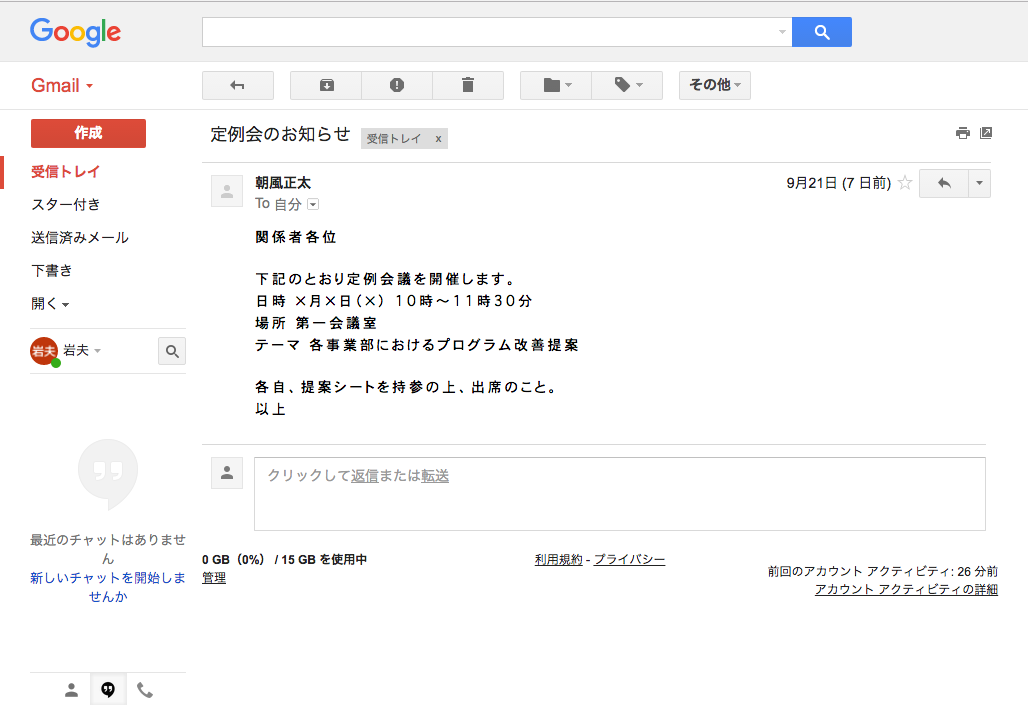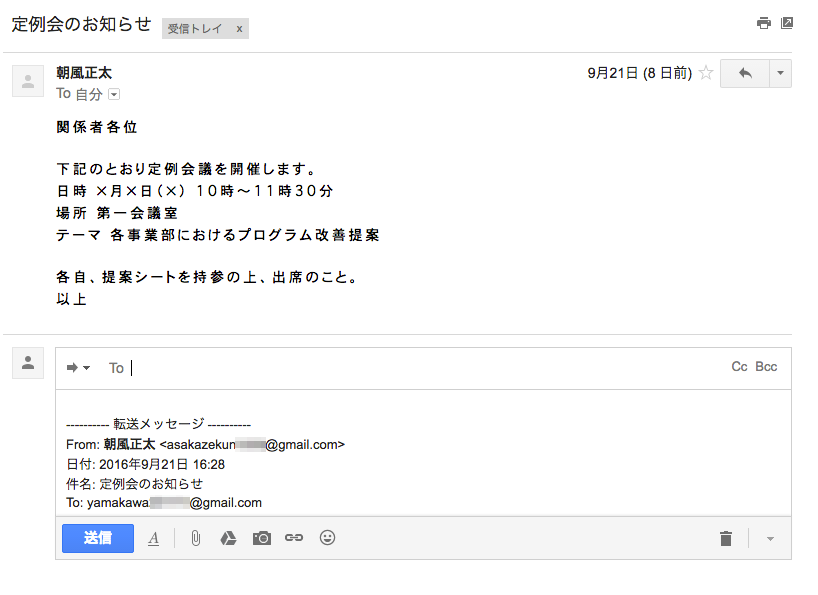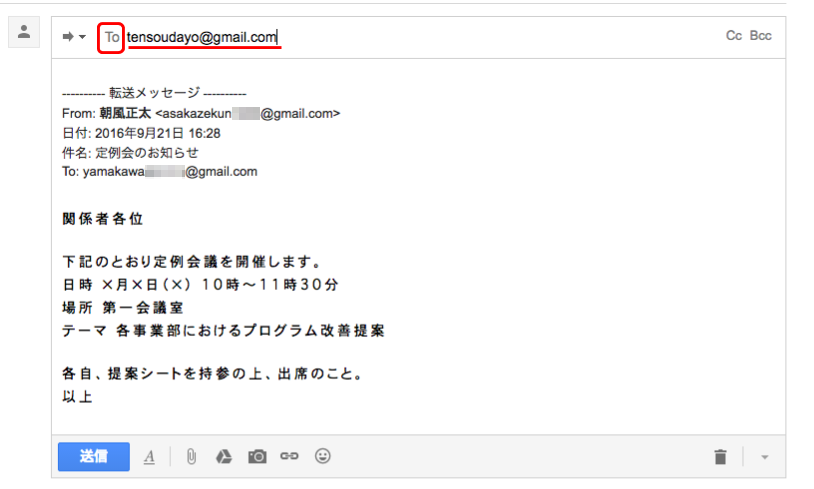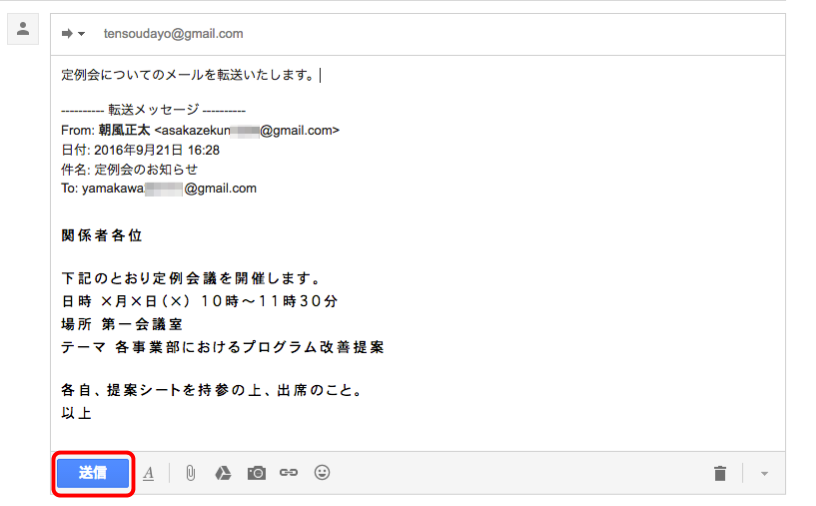Gmailでメールを転送する方法
2016年9月29日 | Gmailの使い方
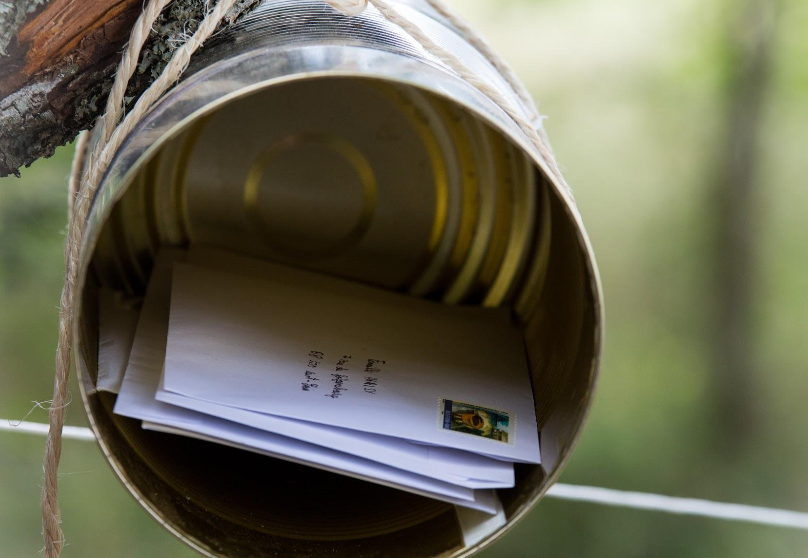
こちらのページでは、Gmailを使ってメールを転送する手順をご説明します。
メールを転送する
Gmailを開き、受信トレイなどから転送したいメールを選択し、開きます。
転送を行うには、メールの右上にある逆三角形(▼)アイコンをクリックして「転送」を選択するか、下部のテキストエリアに表示されている「転送」をクリックします。
テキストエリアに転送メールの内容と宛先を入力するスペースが表示されます。
宛先を直接入力するか、「To」をクリックで連絡先から宛先を選択します。
本文を入力するエリアには転送内容が自動的に入力されています。必要に応じて本文の追加入力や転送内容の編集を行ってください。
「送信」ボタンをクリックでメールが転送されます。